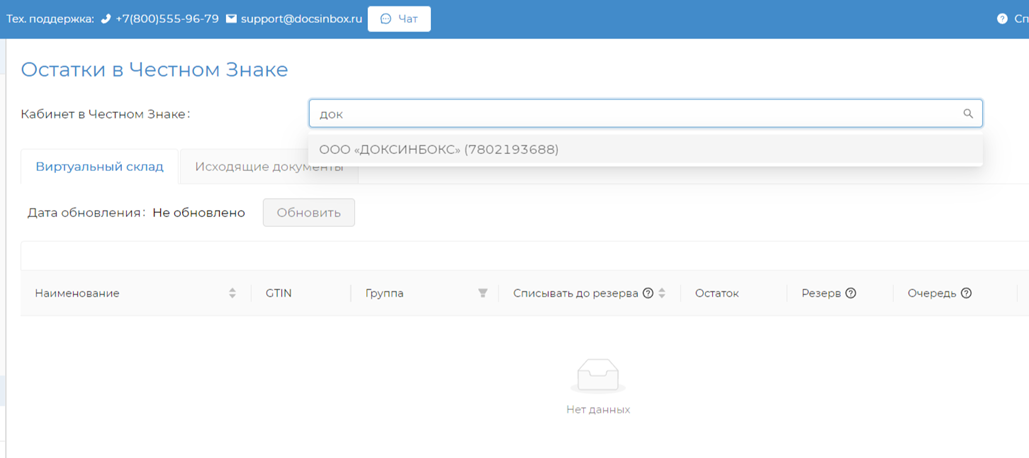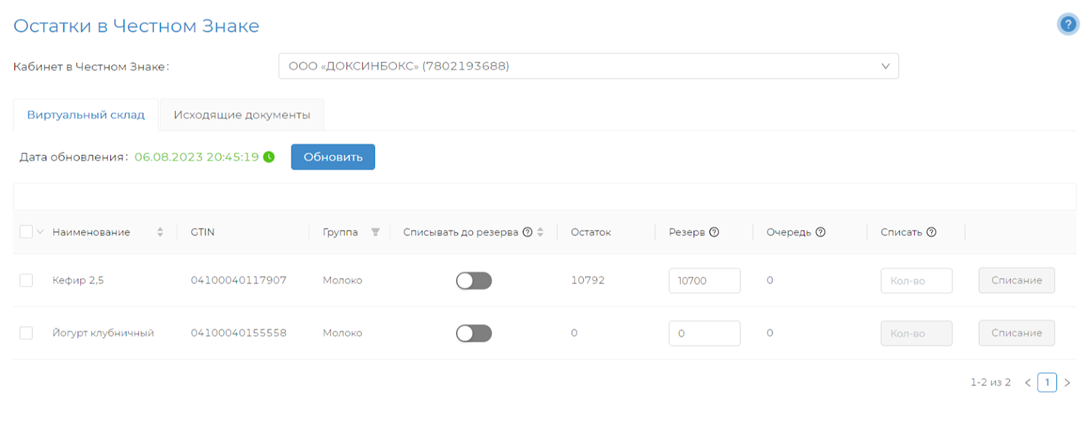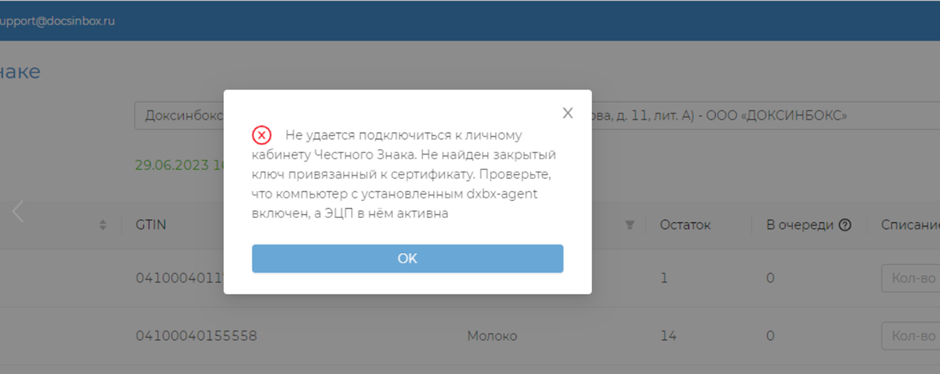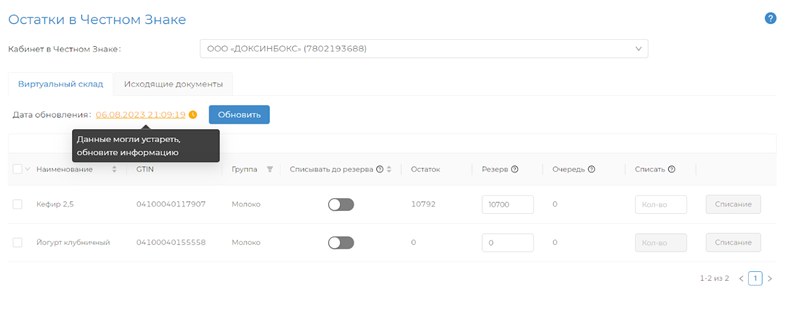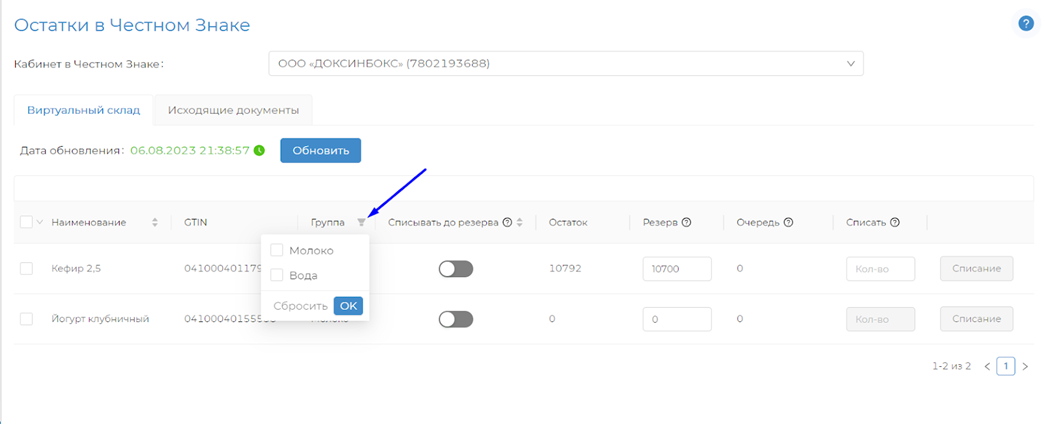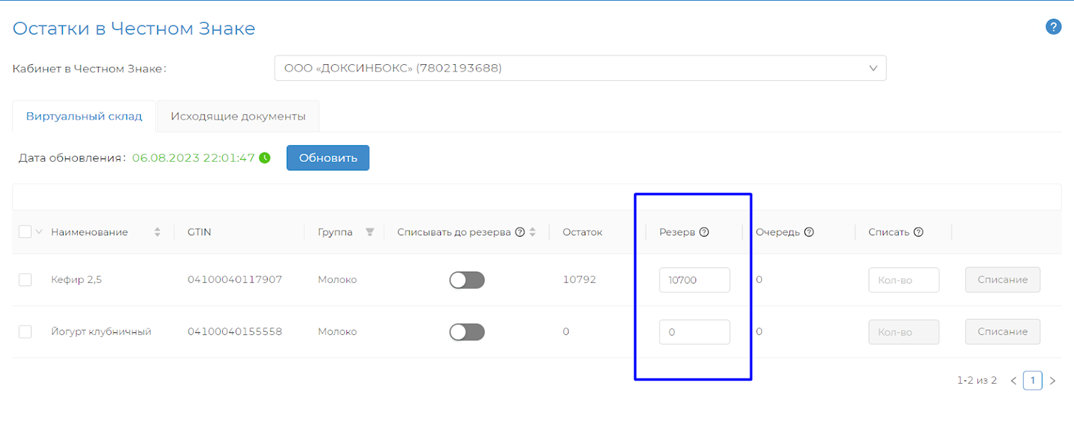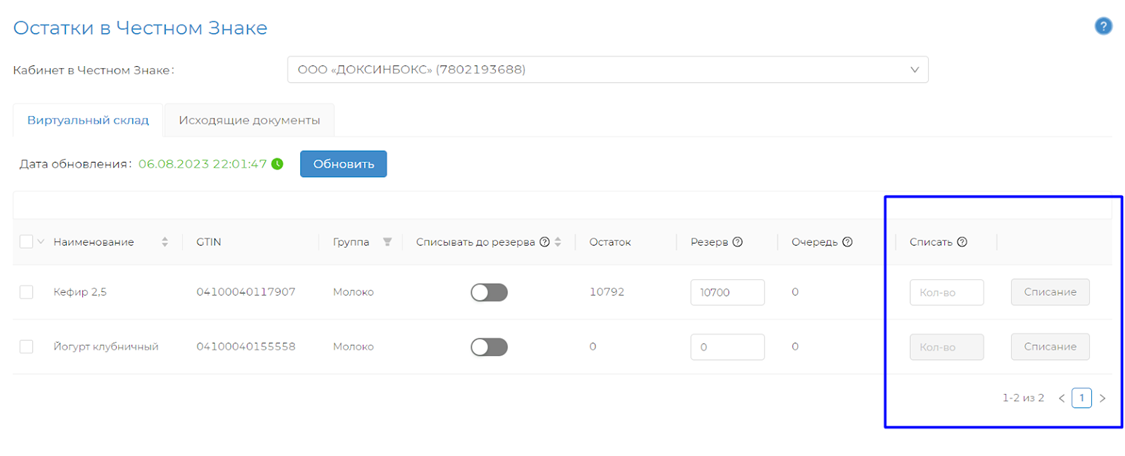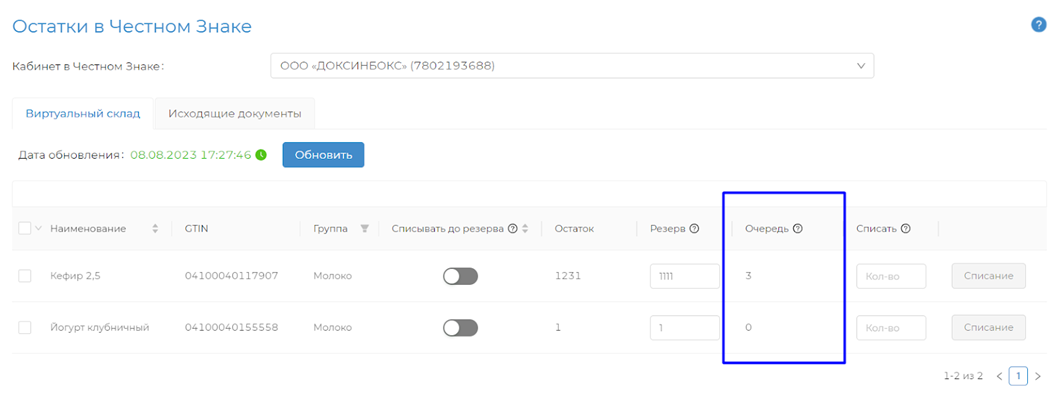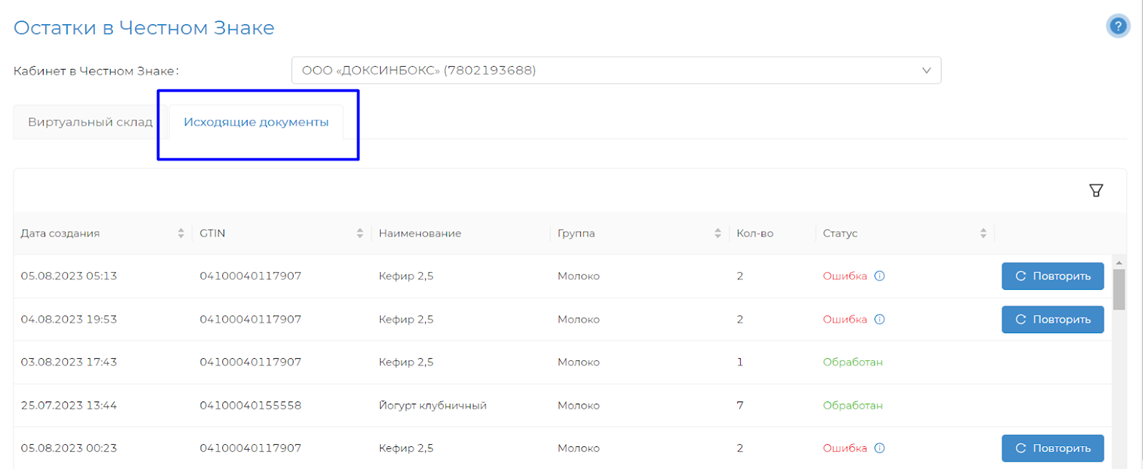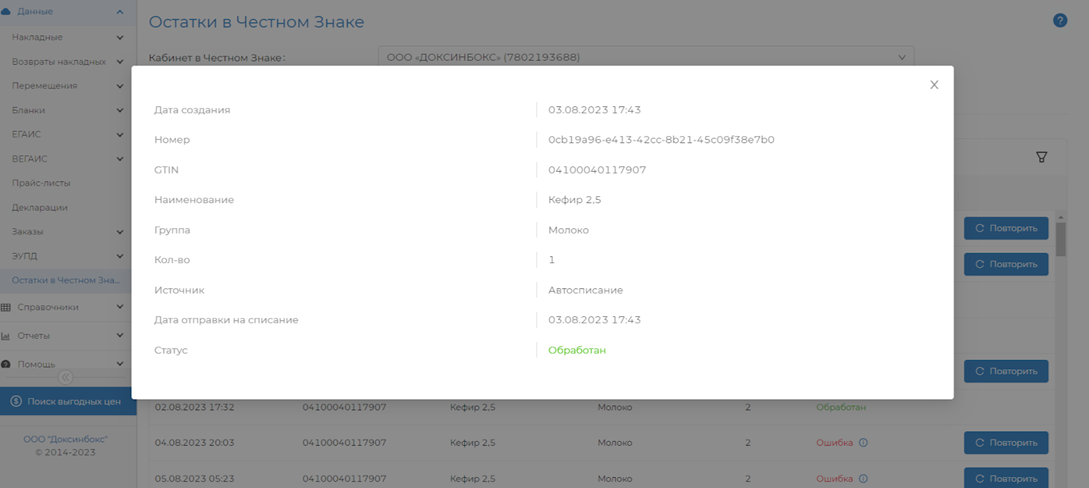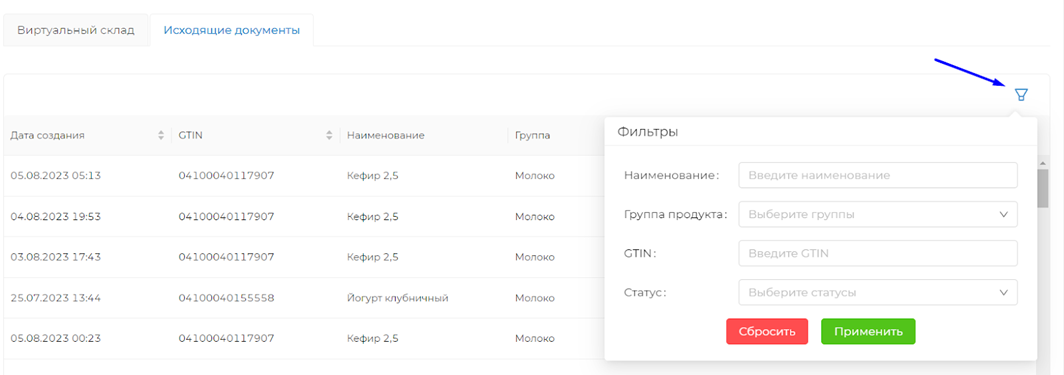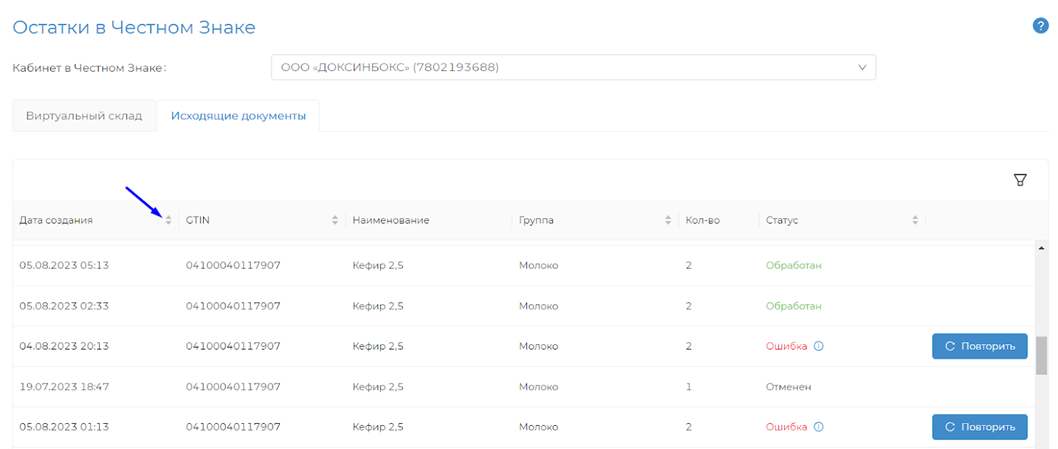Для наших клиентов мы создали интерактивное обучение по функционалу "Маркировка в Честном Знаке - Вода и молоко" : https://dxbx.ru/fe/marking/rests/demo , ниже инструкция в текстовом формате:
Что необходимо для работы: если вы уже работали с выборочным списанием, то никаких дополнительных настроек для доступа к странице Маркировка - Вода и молоко вам не потребуется. Если еще нет, Вы можете обратиться в техподдержку для настройки нового функционала.
Можно настроить режим списания продукции без привязки к поставкам. Тумблеры списания марок убраны из Накладных. Выборочное списание, а также настройка автоматического списания марок осуществляется на странице Маркировка - Вода и молоко.
Важно! При первом переходе на страницу остатков вам будет предложено пройти обучение по новому функционалу. Чтобы пройти обучение повторно, нажмите на знак вопроса в правом верхнем углу страницы.
Где найти: новая вкладка в разделе Данные
На скрине справа указан значок, по которому открывается обучение.
Процесс работы с остатками:
- Для начала работы с Маркировка - Вода и молоко необходимо выбрать кабинет, к которому хотите подключиться.
Кабинет может включать в себя несколько ЮЛ, привязанных к этому кабинету в ЧЗ. - После выбора кабинета загрузится страница с продукцией на виртуальном складе ЧЗ.
Если информацию об остатках получилось успешно обновить, то дата обновления будет иметь зеленый цвет. - Если подключиться к личному кабинету не удается, вы увидите ошибку.
Необходимо убедиться, что компьютер с установленным dxbx-agent включен, а ЭЦП в нём активна, и нажать на кнопку "Обновить" - Пока подключение к ЧЗ не будет возобновлено, вы будете видеть последнюю полученную информацию об остатках и дату ее получения.
- Вы можете отфильтровать продукцию, которую хотите видеть на странице, по типу, используя фильтр в столбце "Группа"
- В поле «Резерв» можно указать количество продукции, которое гарантировано должно оставаться на остатке в Честном знаке, например, если необходимо реализовать часть через кассу. По умолчанию резерв равен нулю.
Для сохранения изменений нажмите Enter, либо кликните вне поля input
Теперь списать марки с баланса можно двумя способами: ручным и автоматическим.
Чтобы списать марки ручным способом с баланса, введите необходимое число в поле "Списать" и нажмите на кнопку "Списание".
Обратите внимание: система не позволит вывести остаток ниже, чем сумма полей «Списать» и «Очередь». Также, поле «Списать» учитывает установленный резерв (См. пункт 6)
Ввести можно только целое число больше нуля.
- Обновите страницу, чтобы получить актуальные данные об остатках. Если подключение к Честному Знаку произошло успешно, то вы увидите, что очередь станет равна нулю, а остатки изменятся. Списание закончилось успешно.
- Если подключение к ЧЗ не удалось, вы увидите предупреждение об ошибке. Необходимо убедиться, что компьютер с установленным dxbx-agent включен, а ЭЦП в нём активна, и нажать на кнопку "Обновить".
Списания, которые ждут своей очереди, произойдут в момент, когда подключения к ЧЗ восстановится. Чтобы включить автоматическое списание необходимо активировать флажок «Списывать до резерва». Система будет несколько раз в день проверять остатки в автоматическом режиме и, если кол-во продукции будет превышать резерв, списывать разницу. Если резерв равен нулю, то система будет списывать остатки до нуля.
Когда флажок «Списывать до резерва» активен, списание вручную недоступно.
Важно!
Автосписания не будут производиться по кабинетам с неактуальными остатками. Если информация об остатках была получена более 4-х часов назад, то автосписания происходить не будут.
Они возобновятся после получения актуальных остатков.После нажатия на кнопку "Списать" доксы сформируют для ЧЗ запрос на списание марок и он окажется в очереди.
Появилась вкладка «Исходящие документы». Во вкладке отображаются все запросы на списание маркированной продукции и статус их обработки. Строки запросов кликабельны, при нажатии отобразится подробная информация о документе.
Кнопка «Повторить» доступна для документов в статусе “Ошибка”
Кнопка «Отменить» доступна для документов в статусе “Сформирован” и “ожидает подписания”
Детали ошибки можно увидеть при наведении на значок «i»
Во вкладке «Исходящие документы» реализован фильтр по наименованию, группе продукта, GTIN-у и статусу для более удобного поиска.
Также, на данной странице доступна сортировка по дате создания, gtin-у, группе и статусу